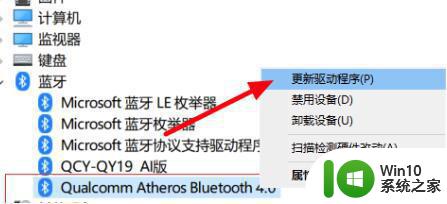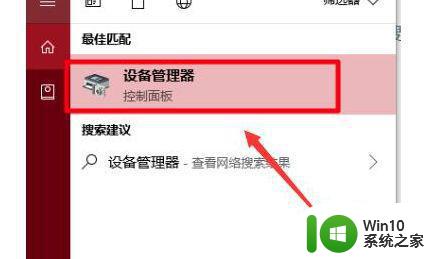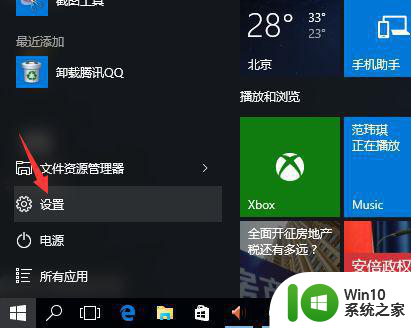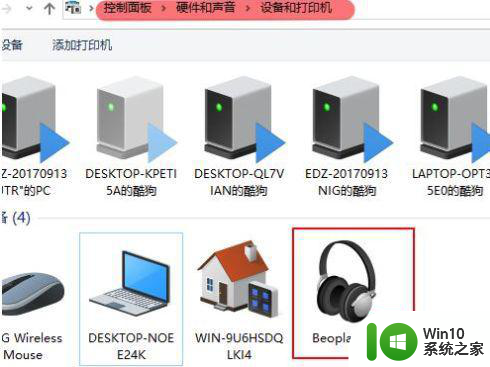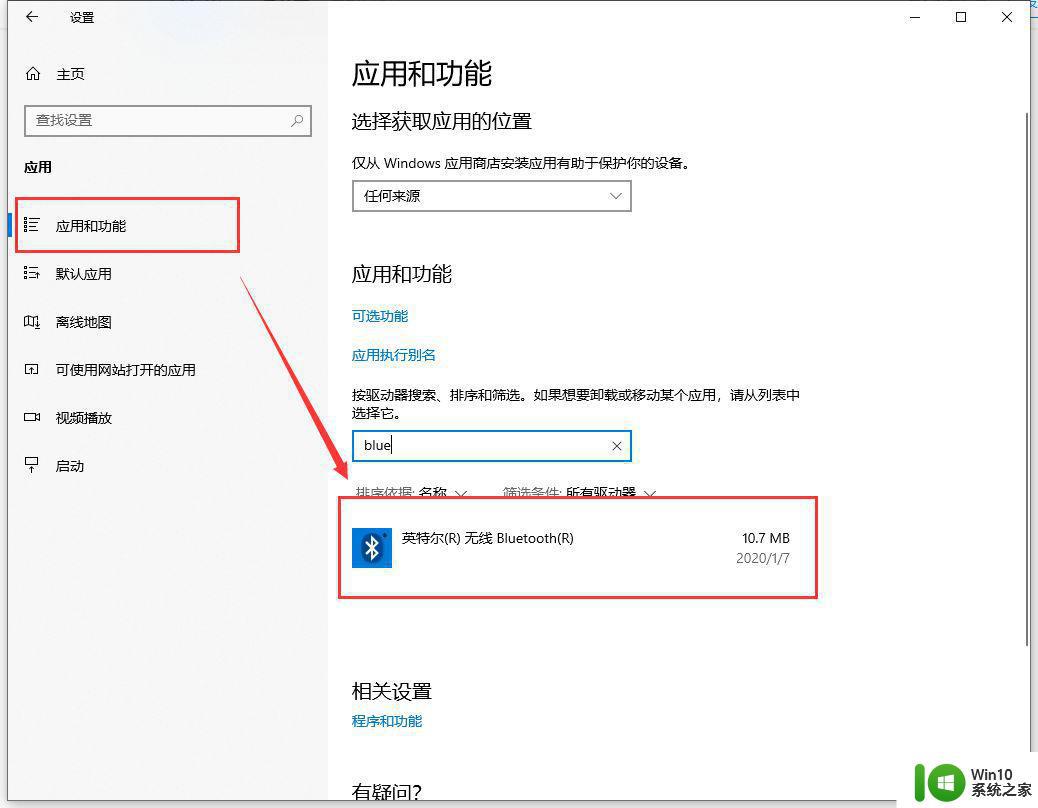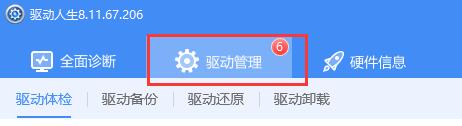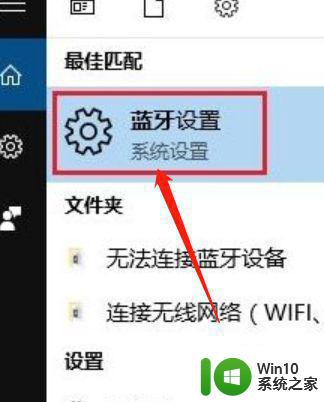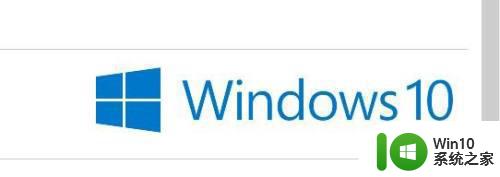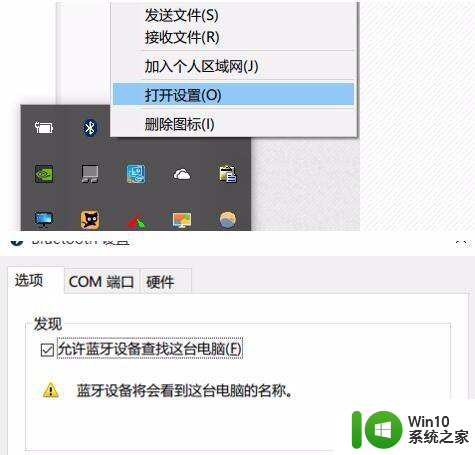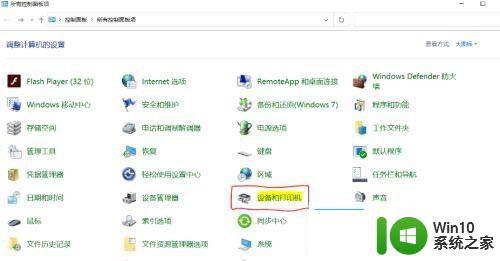win10更新后蓝牙出问题如何修复 windows10蓝牙连接不上怎么办
win10更新后蓝牙出问题如何修复,近年来Windows10操作系统的普及度越来越高,成为许多人使用的首选系统,随着系统的更新,一些用户纷纷反映在更新后遇到了蓝牙连接问题。这些问题包括无法连接蓝牙设备、连接不稳定等。当我们遇到Windows10蓝牙连接不上的情况时,应该如何解决呢?本文将为大家介绍几种常见的修复方法,帮助大家解决蓝牙连接问题。
具体方法:
1、在任务栏上的搜索框中,键入“设备管理器”,然后从结果列表中选择它。
2、在设备管理器中,选择“视图”>“显示隐藏的设备”。
3、在设备管理器中,选择“视图”>“依连接排序设备”。
4、查找你的蓝牙硬件。
如下图显示,你的蓝牙硬件可能在指示存在问题的相关父设备下。(你可能需要展开折叠并在旁边显示箭头的设备。)
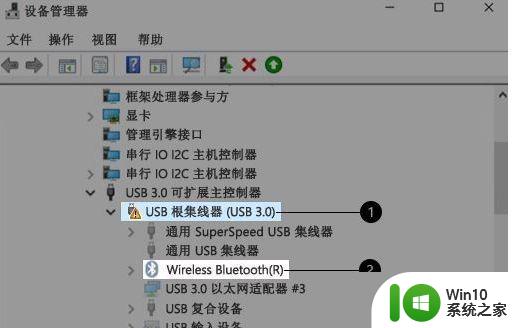
设备管理器中隐藏的蓝牙设备1是父设备2是蓝牙设备。
5、要尝试诊断和解决问题,请执行以下一项或多项操作:
更新驱动程序。要执行此操作,请长按(或右键单击)父设备,然后依次选择“更新驱动程序”>“自动搜索更新的驱动程序软件”。
卸载驱动程序,然后重新启动你的电脑。若要卸载设备,长按(或右键单击)父设备,然后选择“卸载设备”。若要重启电脑,依次选择“开始” 按钮 >“电源” >“重启”。
电脑重新启动之前,你可能会暂时无法连接到其他设备。例如,你可能会暂时无法连接到其他 USB 设备。
电脑重启后,Windows 将自动安装默认驱动程序。
从电脑制造商的网站上下载更新的驱动程序,然后手动安装。若要安装你从制造商网站上下载的驱动程序,右键单击(或长按)父设备,然后依次选择“更新驱动程序”>“浏览计算机以查找驱动程序软件”,然后查找你下载到电脑上的驱动程序。
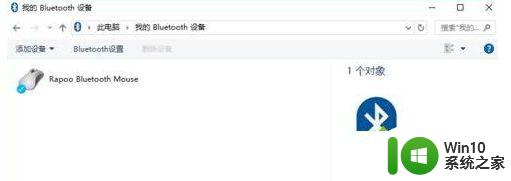
以上是解决win10更新后蓝牙问题的全部内容,如果你遇到了这种情况,按照小编的步骤操作即可轻松解决,非常简单快速,一步到位。